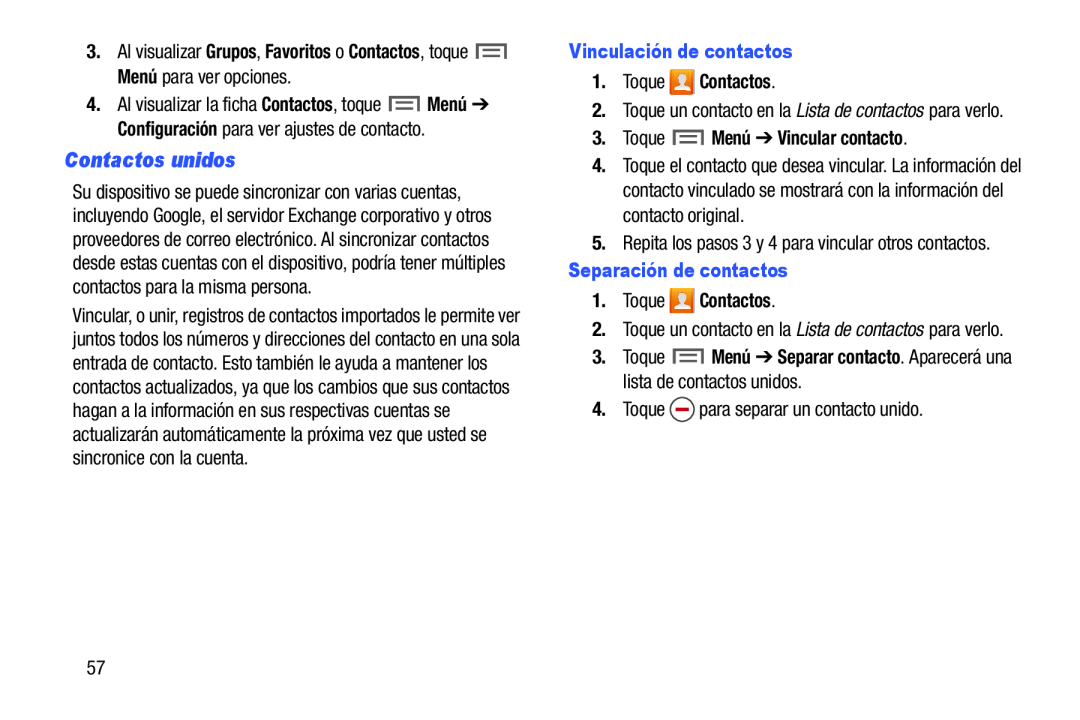3.Al visualizar Grupos, Favoritos o Contactos, toque  Menú para ver opciones.
Menú para ver opciones.
4.Al visualizar la ficha Contactos, toque ![]() Menú ➔ Configuración para ver ajustes de contacto.
Menú ➔ Configuración para ver ajustes de contacto.
Contactos unidos
Su dispositivo se puede sincronizar con varias cuentas, incluyendo Google, el servidor Exchange corporativo y otros proveedores de correo electrónico. Al sincronizar contactos desde estas cuentas con el dispositivo, podría tener múltiples contactos para la misma persona.
Vincular, o unir, registros de contactos importados le permite ver juntos todos los números y direcciones del contacto en una sola entrada de contacto. Esto también le ayuda a mantener los contactos actualizados, ya que los cambios que sus contactos hagan a la información en sus respectivas cuentas se actualizarán automáticamente la próxima vez que usted se sincronice con la cuenta.
Vinculación de contactos
1.Toque ![]() Contactos.
Contactos.
2.Toque un contacto en la Lista de contactos para verlo.
3.Toque  Menú ➔ Vincular contacto.
Menú ➔ Vincular contacto.
4.Toque el contacto que desea vincular. La información del contacto vinculado se mostrará con la información del contacto original.
5.Repita los pasos 3 y 4 para vincular otros contactos.
Separación de contactos
1.Toque ![]() Contactos.
Contactos.
2.Toque un contacto en la Lista de contactos para verlo.
3.Toque  Menú ➔ Separar contacto. Aparecerá una lista de contactos unidos.
Menú ➔ Separar contacto. Aparecerá una lista de contactos unidos.
4.Toque ![]() para separar un contacto unido.
para separar un contacto unido.
57